microsoft edge可以卸载吗?
可以卸载。卸载方法:1、打开powershell命令窗口,输入“get-appxpackage *edge*”命令;2、找到packagefullname的地址并复制;3、输入“remove-appxpackage 具体地址”命令即可。
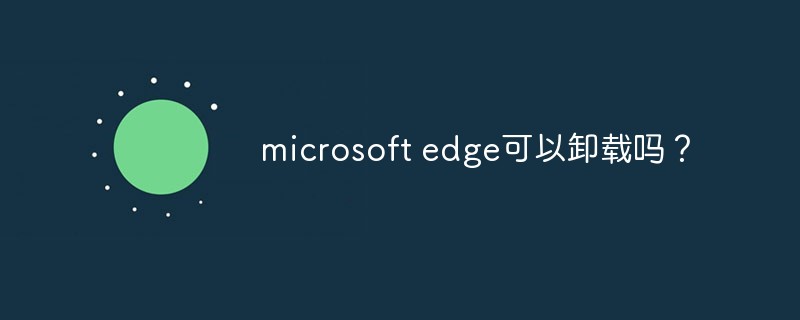
microsoft edge是win10系统自带的浏览器,使用该浏览器可以打开pdf文件,然而对于习惯了其它浏览器的用户来讲,win10系统自带的浏览器就显得有点多余了,但是win10系统自带的应用程序是无法通过程序卸载选项完成卸载的,那么如何从电脑上卸载microsoft edge浏览器呢?
具体方法:
1、在桌面任务栏显示搜索框中单击一下。
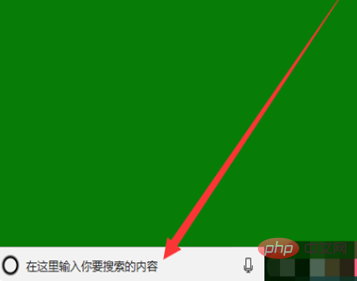
2、输入powershell命令,找到windows powershell桌面应用,如下图所示。
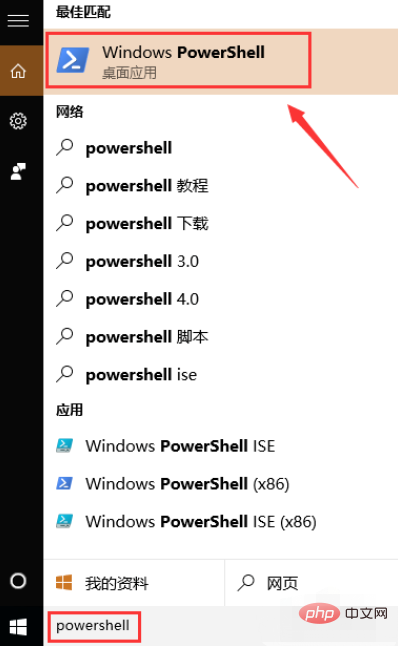
3、点击搜索到的windows powershell桌面应用按钮弹出windows powershell命令窗口,如下图所示。
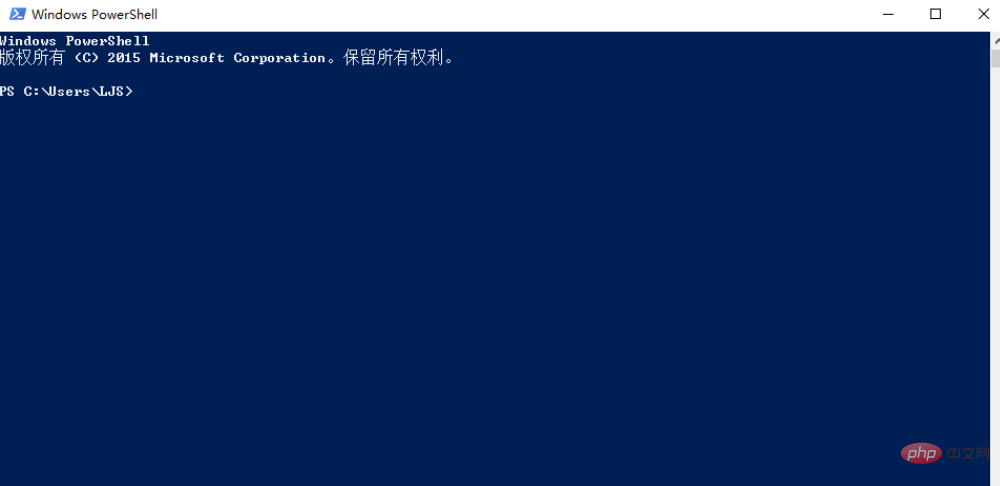
4、接下来在该命令窗口内输入“get-appxpackage *edge*命令程序,该程序的意思是寻找包含edge的应用程序包,如下图所示。
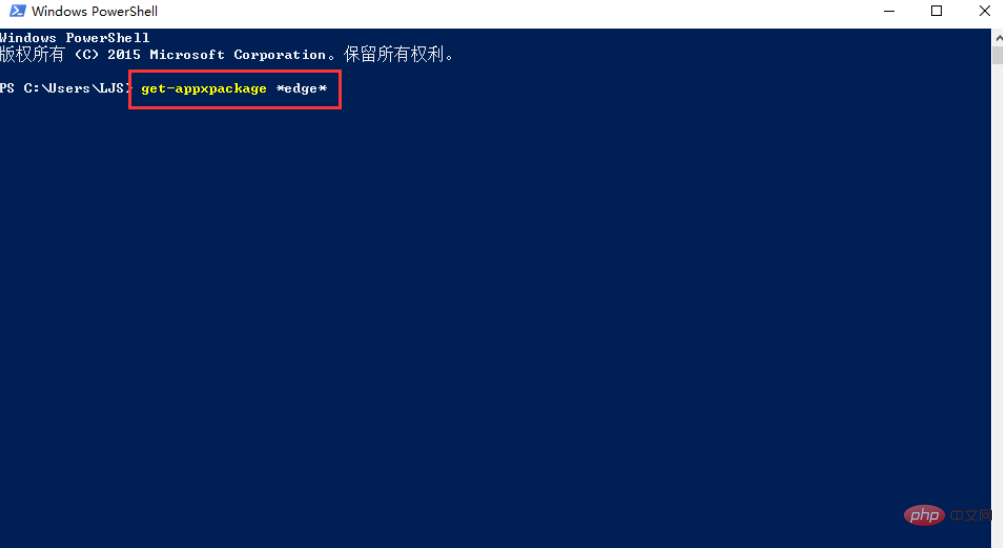
5、命令程序输入完毕之后点击回车键,此时windows powershell命令窗口可以找到microsoft edge的应用包程序,如下图所示。
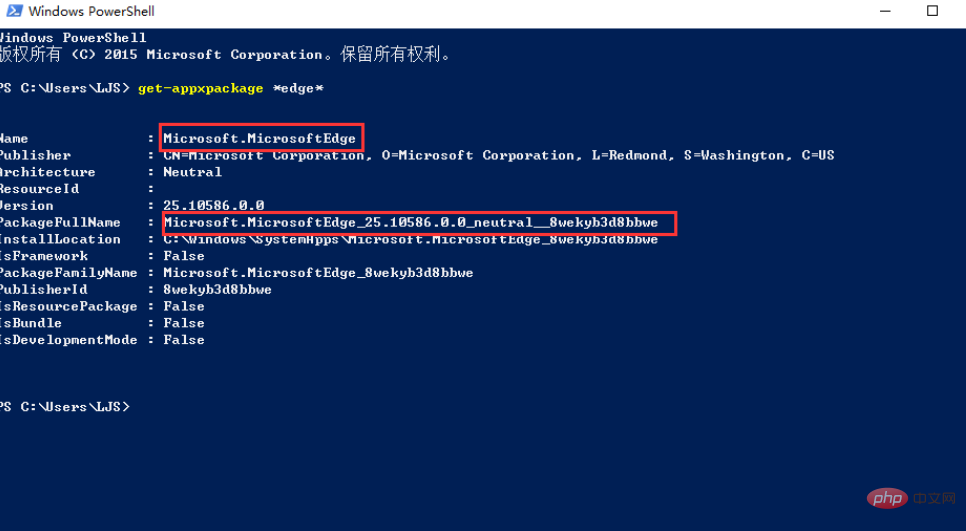
6、接下来找到packagefullname的地址并复制,Microsoft.MicrosoftEdge_25.10586.0.0_neutral__8wekyb3d8bbwe,地址复制完毕之后在命令行里输入remove-appxpackage Microsoft.MicrosoftEdge_25.10586.0.0_neutral__8wekyb3d8bbwe,意思就是移除这个地址的应用程序包,这个地址就是刚才复制的packagefullname的地址,如下图所示。
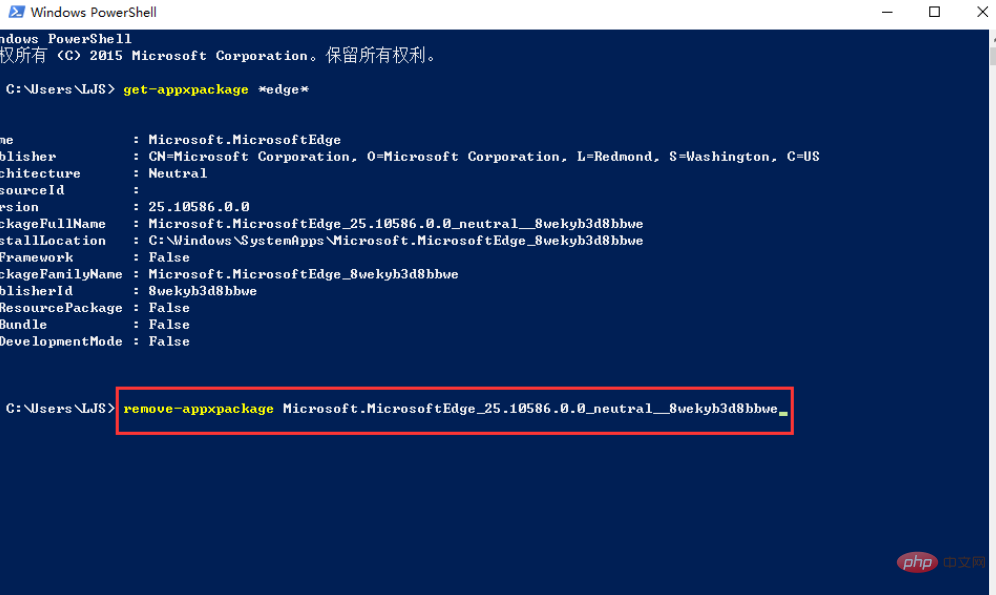
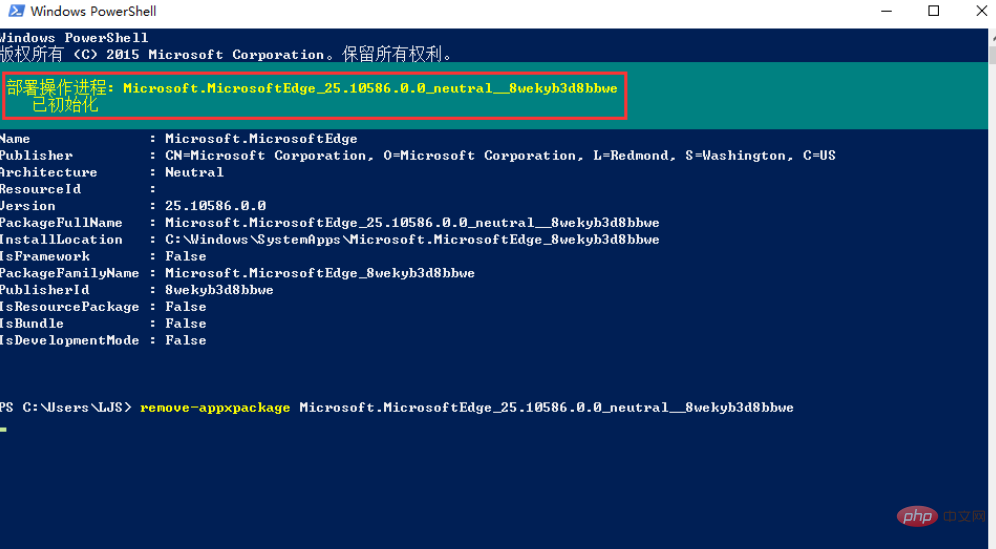
更多相关知识,请访问:PHP中文网!
Atas ialah kandungan terperinci microsoft edge可以卸载吗?. Untuk maklumat lanjut, sila ikut artikel berkaitan lain di laman web China PHP!

Alat AI Hot

Undresser.AI Undress
Apl berkuasa AI untuk mencipta foto bogel yang realistik

AI Clothes Remover
Alat AI dalam talian untuk mengeluarkan pakaian daripada foto.

Undress AI Tool
Gambar buka pakaian secara percuma

Clothoff.io
Penyingkiran pakaian AI

AI Hentai Generator
Menjana ai hentai secara percuma.

Artikel Panas

Alat panas

Notepad++7.3.1
Editor kod yang mudah digunakan dan percuma

SublimeText3 versi Cina
Versi Cina, sangat mudah digunakan

Hantar Studio 13.0.1
Persekitaran pembangunan bersepadu PHP yang berkuasa

Dreamweaver CS6
Alat pembangunan web visual

SublimeText3 versi Mac
Perisian penyuntingan kod peringkat Tuhan (SublimeText3)

Topik panas
 1377
1377
 52
52
 Bagaimana untuk membolehkan penjimatan kata laluan automatik dalam pelayar Edge?
Jan 02, 2024 pm 12:28 PM
Bagaimana untuk membolehkan penjimatan kata laluan automatik dalam pelayar Edge?
Jan 02, 2024 pm 12:28 PM
Banyak kali apabila kita menggunakan komputer, kita akan memilih Edge untuk menanyakan maklumat yang kita mahu, dan apabila log masuk ke beberapa laman web, kita memerlukan akaun dan kata laluan, tetapi ia menyusahkan untuk memasukkannya setiap kali masa? Bagaimana pula dengan Edge menyimpan kata laluan secara automatik? Bagi yang tidak tahu, mari kita lihat bersama. Cara menyimpan kata laluan secara automatik dalam Edge 1. Buka perisian, klik butang tiga titik "..." di penjuru kanan sebelah atas, dan pilih "Tetapan" dalam senarai pilihan di bawah. 2. Dalam tetingkap yang terbuka, klik pilihan "Maklumat Peribadi" di sebelah kiri. 3. Kemudian cari "Biar saya memilih untuk menyimpan kata laluan" di sebelah kanan dan tukar
 Bagaimana untuk mendayakan mod Super Drag dan Drop dalam Microsoft Edge
Mar 18, 2024 am 09:40 AM
Bagaimana untuk mendayakan mod Super Drag dan Drop dalam Microsoft Edge
Mar 18, 2024 am 09:40 AM
Ciri drag-and-drop Microsoft Edge membolehkan anda membuka pautan atau teks dengan mudah pada halaman web, yang praktikal dan menjimatkan masa. Untuk menggunakan ciri ini, hanya seret dan lepas pautan atau teks di mana-mana sahaja pada halaman. Artikel ini akan menunjukkan kepada anda cara mendayakan atau melumpuhkan mod Super Drag dan Drop dalam Microsoft Edge. Apakah mod Super Drag dan Drop dalam Microsoft Edge? Microsoft Edge telah memperkenalkan ciri baharu yang dipanggil "Super Drag and Drop" yang membolehkan pengguna menyeret dan melepaskan pautan untuk membukanya dengan cepat dalam tab baharu. Hanya seret dan lepaskan pautan di mana-mana dalam tetingkap penyemak imbas Edge. Edge akan memuatkan pautan secara automatik dalam tab baharu. Selain itu, pengguna juga boleh
 Selesaikan masalah ketinggalan pelayar tepi dalam mod skrin penuh stesen b
Jan 12, 2024 pm 11:00 PM
Selesaikan masalah ketinggalan pelayar tepi dalam mod skrin penuh stesen b
Jan 12, 2024 pm 11:00 PM
Baru-baru ini, ramai rakan mengalami ketinggalan apabila menggunakan pelayar edge untuk menonton video tapak B dalam skrin penuh, dan pengalaman itu sangat teruk. Jadi bagaimana untuk menyelesaikannya? Mari kita lihat penyelesaian terperinci di bawah. Stesen B pelayar tepi tersekat dalam skrin penuh: 1. Buka penyemak imbas dan masukkan URL about:flags. 2. Masukkan tetapan pembangun. 3. Klik "Tetapkan semula semua logo kepada lalai" di atas. 4. Tatal ke bawah dan semak "Dayakan Ciri JavaScript Eksperimen" untuk menyelesaikan masalah.
 Bagaimana untuk menetapkan keserasian penyemak imbas Edge? Tutorial tentang cara mendayakan mod keserasian pelayar Edge
Jan 07, 2024 pm 01:50 PM
Bagaimana untuk menetapkan keserasian penyemak imbas Edge? Tutorial tentang cara mendayakan mod keserasian pelayar Edge
Jan 07, 2024 pm 01:50 PM
Bagaimana untuk menetapkan keserasian penyemak imbas Edge? Kebanyakan pengguna menggunakan penyemak imbas Edge sebagai penyemak imbas lalai mereka Apabila kita ingin menggunakan mod keserasian pelayar Edge untuk menyemak imbas web, bagaimanakah kita harus menyediakannya? Bagi mereka yang tidak pasti, sila ikuti editor untuk melihat kaedah tetapan tertentu. Kaedah tetapan keserasian penyemak imbas tepi: Kaedah 1: 1. Klik menu Mula dan pilih penyemak imbas Edge, seperti yang ditunjukkan dalam rajah di bawah. 2. Selepas membuka pelayar Edge, klik ikon tiga titik di penjuru kanan sebelah atas, seperti yang ditunjukkan dalam rajah di bawah. Untuk membantu pemain yang belum melepasi tahap itu, mari kita belajar tentang kaedah khusus untuk menyelesaikan teka-teki. 3. Mod keserasian pelayar Edge terutamanya ditetapkan melalui iaitu Klik ikon tiga titik dan pilih "Dayakan
 Cara menangani pop timbul Microsoft edge yang menghormati privasi anda
Jan 31, 2024 pm 02:14 PM
Cara menangani pop timbul Microsoft edge yang menghormati privasi anda
Jan 31, 2024 pm 02:14 PM
Apa yang perlu dilakukan jika tepi muncul bahawa Microsoft menghormati privasi anda? Baru-baru ini, sesetengah pengguna telah melaporkan bahawa penyemak imbas tepi yang mereka gunakan sering muncul mesej "Microsoft menghormati privasi anda Walaupun mereka mengklik Saya terima, ia akan tetap muncul apabila mereka membuka penyemak imbas." Jadi bagaimana anda menutup tetingkap pop timbul yang menjengkelkan ini? Masalah ini sepatutnya berlaku kerana penyemak imbas edge tidak menerima kuki tapak web msn.cn Editor berikut akan menunjukkan kepada anda cara menyelesaikan masalah yang Microsoft menghormati privasi anda muncul di tepi. Cara menyelesaikan masalah yang Microsoft menghormati privasi anda apabila tepi muncul Buka tetapan penyemak imbas Edge: Privasi, Carian dan Perkhidmatan, cari item Kosongkan data penyemakan imbas, dan klik untuk memilih Matikan setiap kali.
 Bagaimana untuk mengurangkan penggunaan memori pelayar Edge? Penyelesaian kepada masalah penggunaan memori Edge
Jan 05, 2024 pm 05:54 PM
Bagaimana untuk mengurangkan penggunaan memori pelayar Edge? Penyelesaian kepada masalah penggunaan memori Edge
Jan 05, 2024 pm 05:54 PM
Apakah yang perlu saya lakukan jika penggunaan memori pelayar Edge adalah tinggi? Editor mendapati ramai rakan kini suka menggunakan pelayar Microsoft Edge, kerana ia bukan sahaja mudah, malah boleh memasang pelbagai plug-in pelayar Namun, baru-baru ini beberapa rakan mendapati penggunaan CPUnya sangat tinggi apabila menggunakan Edge. , iaitu penggunaan ingatan terlalu tinggi Bagaimana untuk menangani situasi ini? Mari kita lihat penyelesaian dengan editor di bawah. Penyelesaian kepada penggunaan memori yang tinggi dalam Edge 1. Tutup tab dan masukkan pelayar tepi dan klik tiga titik di penjuru kanan sebelah atas. Pilih "Sambungan" dalam bar tugas. Hanya tutup atau nyahpasang pemalam yang anda tidak perlukan. 2. Kemas kini pelayar Microsoft Edge Sila pastikan ia dipasang pada komputer anda.
 Penyelesaian mengapa gambar pelayar Edge tidak boleh dipaparkan
Jan 09, 2024 am 08:34 AM
Penyelesaian mengapa gambar pelayar Edge tidak boleh dipaparkan
Jan 09, 2024 am 08:34 AM
Apakah yang perlu saya lakukan jika pelayar Edge tidak memaparkan imej? Edge ialah pelayar web yang sangat baik yang dimiliki oleh Microsoft, dan ia telah menggantikan pelayar IE sebagai perisian penyemak imbas penting dalam komputer Walau bagaimanapun, ramai rakan mendapati bahawa tiada gambar dipaparkan semasa menggunakan pelayar ini. Mari kita lihat penyelesaian yang berkaitan dengan editor di bawah. Penyelesaian kepada masalah bahawa pelayar Edge tidak memaparkan imej Untuk membantu pemain yang belum melepasi tahap, mari kita lihat kaedah khusus untuk menyelesaikan teka-teki. Mula-mula, klik butang mula di sudut kiri bawah antara muka permainan, dan kemudian klik kanan "Microsoft Edge". Tindakan ini akan memulakan fasa seterusnya permainan. Untuk membantu pemain yang belum melepasi tahap itu, marilah kita melakukannya bersama-sama
 Apakah yang perlu saya lakukan jika pelayar Edge menunjukkan bahawa tapak tersebut tidak selamat? Penyelesaian kepada pelayar Edge yang menunjukkan bahawa tapak itu tidak selamat
Jan 07, 2024 am 11:42 AM
Apakah yang perlu saya lakukan jika pelayar Edge menunjukkan bahawa tapak tersebut tidak selamat? Penyelesaian kepada pelayar Edge yang menunjukkan bahawa tapak itu tidak selamat
Jan 07, 2024 am 11:42 AM
Apakah yang perlu saya lakukan jika pelayar Edge menunjukkan bahawa tapak tersebut tidak selamat? Penyemak imbas Edge ialah penyemak imbas yang dilancarkan oleh Microsoft, dan keselamatan pelayar Edge sangat dipercayai, tetapi apakah yang perlu anda lakukan jika anda memuat turun sesuatu dalam pelayar Edge dan ia mengatakan bahawa tapak itu tidak selamat dan anda tidak boleh memuat turunnya? lihat editor di bawah Bagaimana untuk menyelesaikan masalah ini? Penyelesaian kepada masalah yang pelayar Edge menunjukkan bahawa tapak tersebut tidak selamat 1. Buka penyemak imbas dan klik tiga titik di sudut kanan atas. 2. Klik "Tetapan" dalam bar tugas. 3. Klik "Privasi dan Keselamatan" pada bar tugas kiri. Untuk membantu pemain yang belum melepasi tahap itu, mari kita belajar tentang kaedah khusus untuk menyelesaikan teka-teki. Satu cara ialah mencari "w" dalam tetapan permainan



